Windows masque par défaut de nombreux fichiers et dossiers, empêchant ainsi les utilisateurs de supprimer ou de modifier des fichiers qu’ils ne devraient pas toucher. Mais vous pouvez faire en sorte que Windows affiche ces fichiers cachés en modifiant un seul paramètre.
Il est également facile de masquer n’importe quel fichier. Faites un clic droit dessus, sélectionnez «Propriétés» et activez ou désactivez l’attribut «Caché». Sur le ruban sous Windows 8 et 10, cliquez sur le bouton «Masquer les éléments sélectionnés» pour rendre rapidement les fichiers et les dossiers cachés ou visibles.
Afficher les fichiers cachés sous Windows 8 et 10
Cette option est facilement accessible dans l'explorateur de fichiers sous Windows 8 et 10.
Cliquez sur l’onglet "Affichage" du ruban de l’explorateur de fichiers, puis cochez la case "Éléments masqués" dans la section Afficher / masquer. L'Explorateur de fichiers affichera immédiatement les fichiers cachés et se souviendra de ce paramètre jusqu'à ce que vous le changiez.
Afficher les fichiers cachés sous Windows 7
Cette option est un peu plus cachée sous Windows 7, où elle est enterrée dans la fenêtre Options des dossiers.
Cliquez sur le bouton «Organiser» dans la barre d’outils de l’explorateur Windows et sélectionnez «Options des dossiers et de recherche» pour l’ouvrir.
Cliquez sur l'onglet "Affichage" en haut de la fenêtre Options des dossiers. Sélectionnez «Afficher les fichiers, dossiers et lecteurs cachés» sous Fichiers et dossiers cachés. Cliquez sur «OK» pour enregistrer le nouveau paramètre.
Cette fenêtre d’options est également accessible sous Windows 8 et 10: il vous suffit de cliquer sur le bouton “Options” de la barre d’outils Vue dans l’Explorateur de fichiers. Mais il est plus rapide d’activer ou de désactiver facilement les éléments masqués à l’aide du ruban.
Cette fenêtre est également accessible via le Panneau de configuration sous n’importe quelle version de Windows. Allez dans Panneau de configuration> Apparence et personnalisation> Options des dossiers. Sous Windows 8 et 10, il est nommé «Options de l’explorateur de fichiers».
Afficher les fichiers de système d'exploitation protégés sous Windows 7, 8 et 10
Windows possède deux types de fichiers masqués différents: les éléments masqués normaux et les fichiers protégés du système d'exploitation. Lorsque vous affichez des fichiers et des dossiers cachés, Windows continue de masquer les fichiers protégés du système d'exploitation. Ce sont des fichiers cachés avec l'attribut «system».
Ces fichiers sont "protégés" pour une raison. Il s’agit de fichiers système importants. Leur suppression ou leur modification peut endommager votre système d’exploitation, voire rendre Windows Non Bootable. Mais si vous savez ce que vous faites et que vous devez afficher ces fichiers protégés du système d’exploitation, vous pouvez modifier un paramètre. Nous ne vous le recommandons pas, sauf si vous savez que vous devez accéder à l'un de ces fichiers ou dossiers pour une raison quelconque.
Commencez par ouvrir la fenêtre Options des dossiers. Sous Windows 8 et 10, cliquez sur le bouton “Options” de la barre d’outils Vue. Sous Windows 7, cliquez sur Organiser> Options des dossiers et de recherche.
Cliquez sur l'onglet "Affichage". Décochez la case "Masquer les fichiers protégés du système d'exploitation (recommandé)".
Windows vous avertira que la suppression ou la modification de fichiers protégés du système d'exploitation peut endommager votre système d'exploitation. Si vous savez ce que vous faites, cliquez sur “Oui” pour continuer.
Cliquez sur «OK» pour enregistrer vos paramètres. Windows vous montrera les fichiers protégés du système d'exploitation ainsi que les fichiers cachés normaux.
Retournez à la fenêtre Options des dossiers et réactivez la case à cocher «Masquer les fichiers protégés du système d'exploitation (recommandé)» si vous souhaitez masquer à nouveau ces fichiers.
Comment afficher des fichiers et dossiers cachés dans Windows 7, 8 ou 10?
 Reviewed by Badr Dev
on
13:21
Rating:
Reviewed by Badr Dev
on
13:21
Rating:
 Reviewed by Badr Dev
on
13:21
Rating:
Reviewed by Badr Dev
on
13:21
Rating:





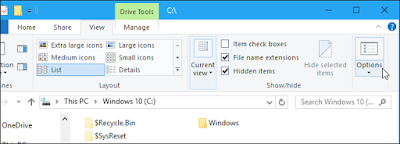









Aucun commentaire: